Użytkownicy iPhone'a, koncentrując się na sztuczkach iMessage, mogą się z nimi zapoznać. Nadal jednak niektórzy z was mogą mieć problemy z iMessage:
„Mój iPhone to iPhone 6 z iOS 10. Ale moje iMessages nie są dostarczane z wykrzyknikiem”.
„Dlaczego mój iMessage nie mówi dostarczony? Jak mogę sprawdzić, czy iMessage został dostarczony pomyślnie?”
„Dlaczego nie otrzymuję iMessage od mojego przyjaciela? Wysłał mi właśnie teraz.”
„Jak mogę uzyskać iMessages dostarczone na telefon z Androidem od mojego taty?”
...
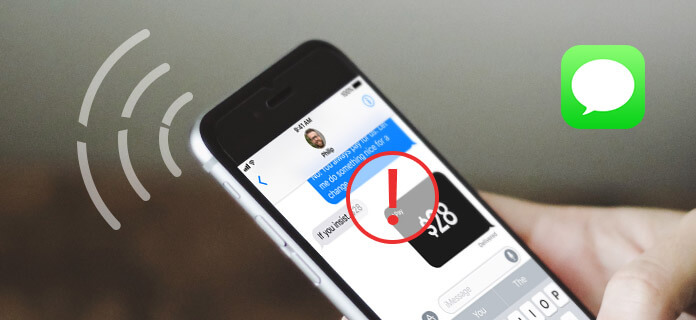
iMessages Not Saying dostarczone
Jeśli chodzi o iMesages, użytkownicy mają różne zamieszania. W tym poście usuniemy najgorętsze problemy związane z niedostarczonymi problemami iMessages, aby Ci pomóc.
Uwaga: Usługa iMessage działa w oparciu o komórkową transmisję danych lub połączenie Wi-Fi, więc powinieneś włączyć iPhone'a w Internecie, jeśli chcesz dostarczać iMessage na swoim iPhonie.
1. Chcę wysłać iMessage do mojego przyjaciela i podać jego adres e-mail iMessage, ale wyświetla on wiadomość jako zielony kolor z wykrzyknikiem. Nie można dostarczyć iMessage, prawda?
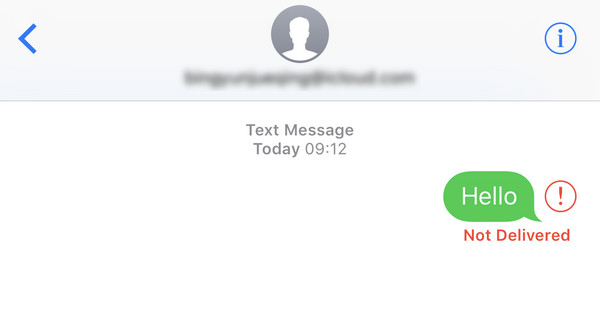
Tutaj, po pierwsze, jeśli okaże się, że wysyłane lub odbierane wiadomości iMessage są oznaczone na zielono, to wiadomości iMessages to nie iMessages, ale wiadomości tekstowe.
Aby dostarczyć iMessage z iPhone'a, musisz włączyć usługę iMessage jest WŁĄCZONA.
Włącz iPhone'a i otwórz aplikację „Ustawienia”. Znajdź i wybierz opcję „Wiadomości”, a następnie przesuń „iMessage” na WŁ.
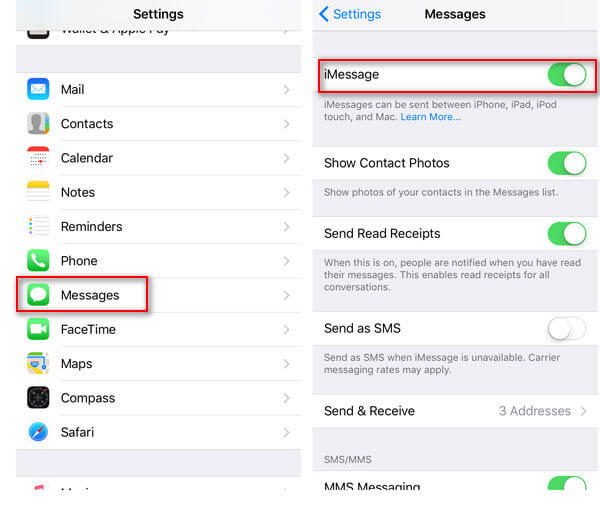
Aby odbierać i wysyłać iMessage, możesz dodać swój numer telefonu lub adres e-mail, wybierając „Ustawienia”> „Wiadomości”> Włącz „iMesssage”> Przewiń w dół i znajdź „Wyślij i odbierz” do „Dodaj e-mail”.
Tutaj możesz dodać e-mail, aby rozpocząć nową rozmowę lub zostać osiągnięty.
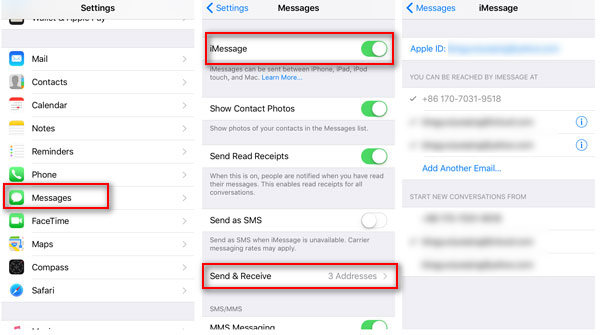
2. Dostarczam iMessage do mojego przyjaciela, ale mój iMessage nie mówi „dostarczone”. I sprawdzam, czy z moim przyjacielem nie otrzymał mojego iMessage. Co się stało?
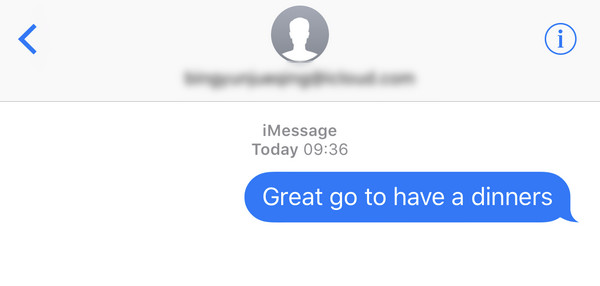
Jeśli masz pewność, że włączyłeś usługę iMessage, a odbiornik iMessage ma właściwy kontakt, może to oznaczać problem Twojego znajomego. Odbiornik nie włączył usługi iMessage. Poproś znajomego, aby włączył usługę iMessage. I musisz ponownie wysłać iMessage; w przeciwnym razie przegapi iMessage.
Sprawdź poniższy prawy obraz, który pokazuje, że poprawnie wysłałeś iMessage do swojego przyjaciela.
3. Dostarczam iMessage mojemu przyjacielowi. Skąd mam wiedzieć, że otrzymał mój iMessage, czy nie?
Jeśli odbiorca otrzyma iMessage i nie przeczyta, nadawca znajdzie iMessage tylko oznaczony jako „Dostarczony”.
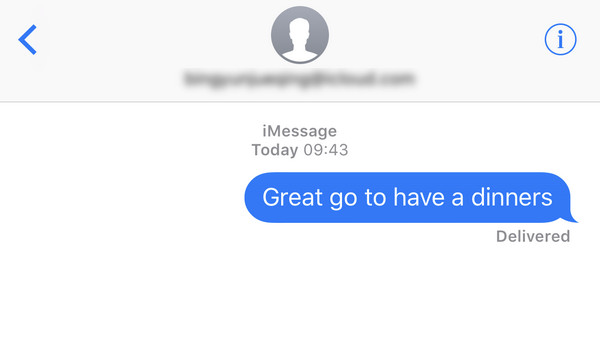
Jeśli odbiorca przeczyta iMessage, nadawca znajdzie iMessage oznaczony jako „Odczyt + czas”.
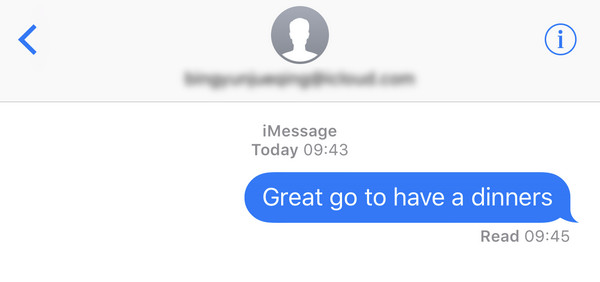
4. Niedawno zmieniłem mój stary iPhone 5s na nowy Samsung Galaxy S8, ale nadal używam starego numeru iMessage odbierającego na moim nowym telefonie z Androidem, aby odbierać iMessages. Jednak wszyscy moi przyjaciele narzekają, że przekazują iMessages i oznaczyli jako dostarczone, ale nie otrzymali ode mnie reakcji. Ale przysięgam, że nie otrzymałem żadnych wiadomości iMessages na moim nowym telefonie z Androidem.
Aby rozwiązać ten problem, należy wyjaśnić, że usługa dostarczania iMessage jest dostępna tylko na urządzeniach iOS i Mac. Dostarczenie iMessage z iPhone'a na urządzenie inne niż Apple jest niemożliwe.
Po drugie, po przejściu z iPhone'a na telefon z Androidem lub inny telefon inny niż Apple, iMessages utknie na starym koncie iPhone i nie dotrze do nowego telefonu. Fox rozwiązując ten problem, musisz wyłączyć usługę iMessage na starym iPhonie. (Widzieć jak wyłączyć iMessage na Macu)
Wybierz „Ustawienia”> „Wiadomości”> Przełącz „iMessage” na WYŁ.
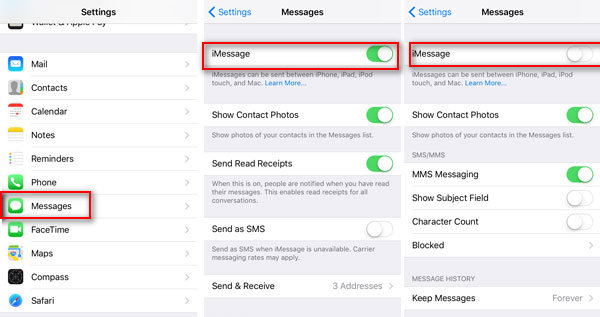
5. Oprócz iPhone'a często używam również komputera Mac do synchronizacji iMessages. Ale ostatnio okazało się, że mój iPhone może odbierać wiadomości iMessages, ale Mac ich nie odbiera. Jak to naprawić?
Aby usunąć to zamieszanie, musisz się upewnić aktywuj iMessage adres e-mail.
Na iPhonie przejdź do „Ustawienia”> „Wiadomości”> Włącz „iMesssage”> Przewiń w dół, aby znaleźć „Wyślij i odbierz”, aby sprawdzić, czy adres e-mail lub numer telefonu iMessage jest aktywowany w sekcji „DOSTĘPNE JEST W WIADOMOŚCI” i „ROZPOCZNIJ NOWE ROZMOWY OD”.
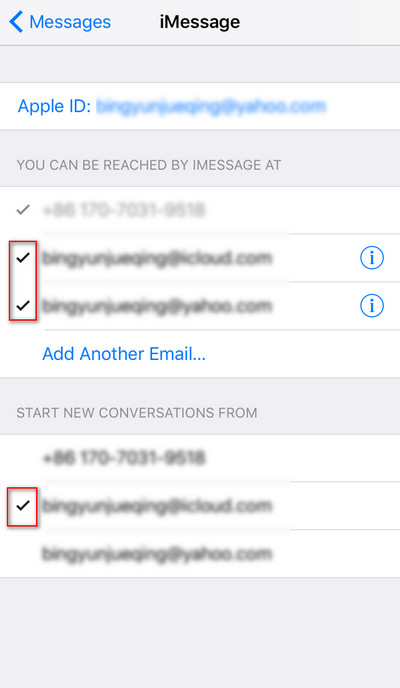
Na komputerze Mac wybierz kolejno „Wiadomości”> „Preferencje”> „Konta”, aby sprawdzić adres e-mail lub numer telefonu, pod którym chcesz się skontaktować.
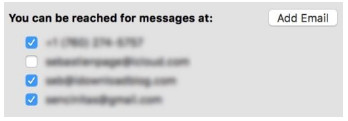
6. Zostawiłem iPhone'a w domu. Czy mogę dostarczyć iMessages z mojego komputera Mac moim znajomym?
Odpowiedź brzmi tak. Możesz używać tego samego konta iMessage co iPhone na Macu, aby dostarczać iMessage na Maca.
1 Skonfiguruj iMessage na komputerze Mac
Otwórz aplikację „Wiadomość” na Macu, grzesz w tym samym Apple ID, którego używasz z iMessage na iPhonie lub iPadzie.
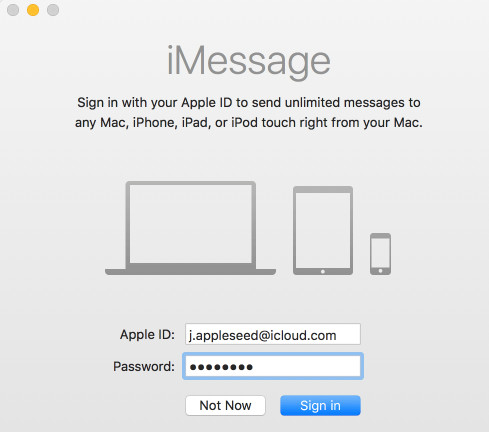
2Dostarcz iMessage na Mac
W oknie Wiadomości kliknij przycisk edycji w górnym rogu, aby wprowadzić adres e-mail odbiorcy oraz treść iMessage, aby zacząć otrzymywać dostawę iMessages z komputera Mac.
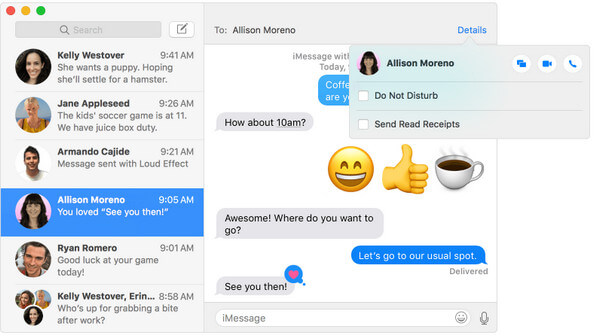
7. Wiadomości iMessage są naprawdę przydatne. Jeśli jednak przypadkowo usunęłem iMessages z mojego iPhone'a, czy jest jakiś sposób, który pomoże mi go znaleźć?
Zwykle, jeśli wykonałeś kopię zapasową iTunes lub iCloud, możesz przywrócić iMesaages z iTunes lub kopii zapasowej iCloud.
Sprawdź te części:
Jak przywrócić iMessages z iTunes
Jak przywrócić iMessages z iCloud
Jeśli nie utworzono kopii zapasowej w iTunes lub iCloud, nadal możesz odzyskać usunięte iMessages z iPhone'a bezpośrednio przy pomocy FoneLab.
1 Uruchom FoneLab na komputerze i podłącz iPhone'a do komputera kablem USB.
2 Kliknij „Odzyskaj z urządzenia z iOS”> „Rozpocznij skanowanie”, aby przeskanować swój iPhone.
3 Po zakończeniu skanowania kliknij „Wiadomość”, aby wyświetlić i zapisać usunięte iMessages na komputerze.
Ten post ma na celu dostarczenie rozwiązań dla najgorętszych nie dostarczonych dyskusji iMessage. Oferujemy kilka skutecznych sposobów, aby pomóc Ci naprawić ten iMessage, nie mówiąc o dostarczonym problemie. Mam nadzieję, że możesz łatwo się go pozbyć po przeczytaniu tego postu. Jeśli masz lepszy pomysł, możesz zostawić nam wiadomość.
Chcesz przekazać ważne otrzymywane wiadomości tekstowe innym osobom? Po prostu skocz do przekazywać wiadomości tekstowe na iPhonie.